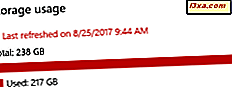
In Windows 10 Creators Update bevatte Microsoft een kleine en handige functie voor het vrijmaken van ruimte op onze computers en apparaten. Het heet Storage Sense, het is sindsdien aanwezig in elke nieuwe Windows 10-versie en wordt steeds beter. Storage Sense verwijdert bestanden die u niet nodig hebt, zoals tijdelijke bestanden en de inhoud van uw Prullenbak . Het opslaggevoel kan elke maand automatisch door Windows 10 worden uitgevoerd, maar u kunt ook handmatig ruimte vrijmaken, wanneer u maar wilt. In deze handleiding laten we u zien hoe u opslaggevoeligheid kunt in- of uitschakelen, hoe u het moet configureren en hoe u het kunt gebruiken om automatisch uw opslagruimte schoon te maken. Laten we beginnen:
OPMERKING: deze handleiding is bedoeld voor Windows 10 Fall Creators Update, die vanaf begin herfst 2017 gratis beschikbaar zal zijn voor alle Windows 10-gebruikers. Vorige Windows 10-versies die vóór deze datum zijn uitgebracht, bevatten niet alle opties en instellingen die we zal het over hebben in deze gids. Als u geïnteresseerd bent in het handmatig opschonen van opslagruimten, raden wij u aan om deze zelfstudie te lezen: Hoe opruimen van Windows 10-opslagruimte zoals een Pro, met de Storage Sense.
Hoe Storage Sense in Windows 10 wordt in- of uitgeschakeld
Opslaggevoel is een hulpmiddel dat u kunt vinden in de app Windows 10- instellingen . Om te beginnen moet je de app Instellingen openen. Een snelle manier om dat te doen, is door het Startmenu te openen en vervolgens op het versnellingspictogram links van te klikken of erop te tikken. Of, als u een toetsenbord op uw Windows 10-apparaat hebt, drukt u tegelijkertijd op de Windows + I- toetsen.

In de app Instellingen klikt of tikt u om de categorie Systeem te openen.

Selecteer Opslag aan de linkerkant van het venster.

Scrol aan de rechterkant naar beneden tot je bij het gedeelte Storage sense komt .

Hoe u uw schijven automatisch schoonmaakt van onnodige bestanden
Storage Sense vertelt je dat "Windows automatisch ruimte vrijmaakt door bestanden te verwijderen die je niet nodig hebt, zoals tijdelijke bestanden en inhoud in je prullenbak." Als u wilt dat Windows 10 dit doet, moet u deze schakelaar inschakelen.

Recht onder de schakelaar Storage Sense is er ook een koppeling met de naam ' Wijzigen hoe we ruimte vrijmaken'. Klik of tik erop en ga verder naar het volgende gedeelte van deze handleiding.

Hoe de manier te configureren waarop Storage Sense ruimte vrijmaakt
In het venster 'Wijzigen hoe we ruimte vrijmaken' kun je instellen hoe Storage Sense je schijven van onnodige bestanden opschoont.
Dit is wat u kunt verwachten:

Direct onder de aan / uit- schakelaar Opslaggevoeligheid geeft Windows 10 aan hoeveel opslagruimte er de afgelopen maand is opgeschoond. Onze testcomputer heeft bijvoorbeeld de afgelopen maand 8, 58 MB aan ruimte schoongemaakt.

Vervolgens kunt u kiezen welke bestanden als tijdelijk moeten worden beschouwd door Storage Sense en welke automatisch en regelmatig door Windows 10 moeten worden verwijderd. In het gedeelte Tijdelijke bestanden kunt u kiezen om:
- "Verwijder tijdelijke bestanden die mijn apps niet gebruiken."
- "Verwijder bestanden die al meer dan 30 dagen in de prullenbak staan."
- "Verwijder bestanden in de map Downloads die niet zijn gewijzigd in 30 dagen."
Het spreekt voor zich wat elk van deze drie opties doet. Wat ook belangrijk is, is dat Windows 10 alleen de eerste twee standaard inschakelt. Het derde gedeelte wordt niet automatisch ingeschakeld: "Verwijder bestanden in de map Downloads die niet zijn gewijzigd in 30 dagen" . Veel mensen bewaren belangrijke bestanden die ze downloaden van internet in hun downloadmappen . Daarom is het automatisch verwijderen van mensen die ouder zijn dan 30 dagen niet altijd een goed idee.

Als u geen belangrijke bestanden in uw map Downloads bewaart en opslagruimte belangrijk voor u is, is het een goed idee om deze optie aan te vinken en Storage Sense elke 30 dagen uw map Downloads te laten opschonen.

Dat is alles wat er te zeggen valt over het automatisch opschonen van uw opslagruimtes. Als u meer wilt weten over dit onderwerp en wilt zien hoe u handmatig ruimte vrijmaakt op uw schijven, raadpleegt u deze handleiding ook: Hoe u Windows 10-opslagruimte opruimt zoals een Pro, met de Storage Sense.
Conclusie
Het feit dat nu Windows 10 een optie bevat om uw schijven schoon te maken en automatisch de vrije ruimte te herstellen, is een verbetering van de bruikbaarheid ten opzichte van oudere versies van Windows 10. We vinden deze functie leuk en we denken dat dit nuttig zal zijn, vooral voor gebruikers met beperkte gratis ruimte op hun apparaten. Gezien de hoge prijzen van SSD's, is deze functie een welkome aanvulling. Probeer het gevoel voor opslag en laat ons weten wat u van deze functie vindt in de onderstaande opmerkingen.


